NVIDIA控制面板的电源管理模式
nvidia控制面板怎么设置_nvidia控制面板设置图文步骤
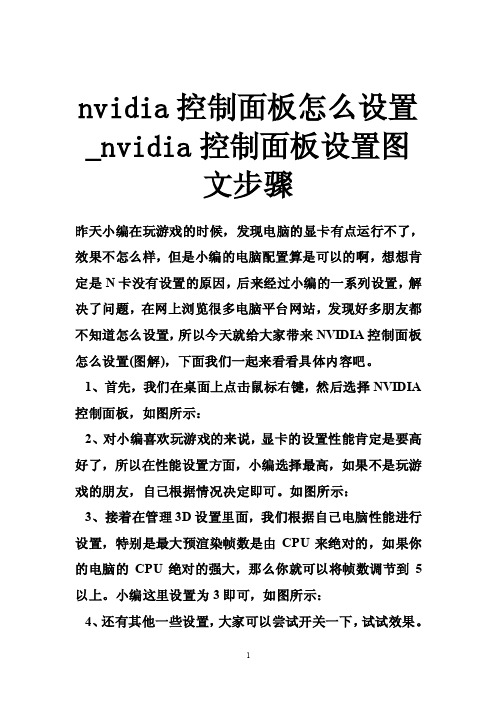
nvidia控制面板怎么设置_nvidia控制面板设置图文步骤昨天小编在玩游戏的时候,发现电脑的显卡有点运行不了,效果不怎么样,但是小编的电脑配置算是可以的啊,想想肯定是N卡没有设置的原因,后来经过小编的一系列设置,解决了问题,在网上浏览很多电脑平台网站,发现好多朋友都不知道怎么设置,所以今天就给大家带来NVIDIA控制面板怎么设置(图解),下面我们一起来看看具体内容吧。
1、首先,我们在桌面上点击鼠标右键,然后选择NVIDIA 控制面板,如图所示:2、对小编喜欢玩游戏的来说,显卡的设置性能肯定是要高好了,所以在性能设置方面,小编选择最高,如果不是玩游戏的朋友,自己根据情况决定即可。
如图所示:3、接着在管理3D设置里面,我们根据自己电脑性能进行设置,特别是最大预渲染帧数是由CPU来绝对的,如果你的电脑的CPU绝对的强大,那么你就可以将帧数调节到5以上。
小编这里设置为3即可,如图所示:4、还有其他一些设置,大家可以尝试开关一下,试试效果。
如图所示:5、PHYSX设置,这里没有什么好设置的,选择默认即可。
如图所示:6、调整桌面颜色设置,这里根据大家的喜好进行调节,看自己的视觉效果怎么样。
如图所示:7、调节桌面尺寸和位置,如果你的显示器带自动缩放的功能,那么就可以选择“使用显示器内置缩放功能”,但是如果你的显示器不带有这样的功能,那么建议大家还是选择“使用NVIDIA缩放功能”。
如图所示:8、调节视频颜色设置,选择通过NVIDIA设置即可,然后在颜色里面我们就设置为默认。
如图所示:9、点击灰度按钮,我们也是默认,不用更改。
如图所示:10、然后点击高级按钮,在该界面中,动态范围设置:如果你的是显示器,那么就选择0-255,但是如果你接的是电视,那么建议选择16-255。
接着我们将动态对比度增强和颜色增强勾选上,这样显示的效果不至于失真和不清楚。
基本上每个驱动都会有如图所示的提示,至于A卡小编这里就不清楚了。
英伟达显卡控制面板详解

下面就是3D设置里面的了首先是“3D设置”下的“通过预览调整图像设置”图2-1三个选项在NV里说的很明白~选第一个就是面板不管了= =!第二个的话就是采用“管理3D设置”中的设置(建议选取该选项),第三个是NV综合给了3个已经设定好的配置:性能可以提高帧数,但抗锯齿能力会有一定下降;质量可以使画面更为平滑,但是帧数会有一定的下降;平衡~这个就不说了- -他们的设置见图2-2图2-2然后是“管理3D设置”图2-3这里有“全局设置”和“程序设置”,首选处理器可以设置使用独显(高性能NVIDIA处理器)、核显(集成图形)或者自动选择。
全局设置就是对所有,程序设置就是对单个程序= =不过事实上全局设置不一定可以让所有的程序都按照其设置运行,比较经典的例子就是很久前~大家都纠结为什么设置了全局高性能鲁大师的游戏性能跑分依然那么低,其实就是鲁大师依然在使用核显。
程序设置可以解决上面的情况,但是需要选择正确的程序。
我当时玩刺客信条硬盘版时单独设置了独显运行,结果还是用的核显,纠结了半天发现设置错应用程序了,两个应用程序的关系就类似于War3冰封王座游戏中“Frozen Throne.exe”和“war3.exe”之间的区别(尽管这两个貌似并不存在这样的问题),修改程序指向后问题解决。
没记错的话前段时间的仙剑5似乎就出现了该问题,设置全局高性能可以解决,或者你能找到正确的程序。
以上的两种问题基本上很少能见到,仅对极个别游戏会出现,大多数情况下见不到这样的问题。
设置中的一些有用内容:三重缓冲:在垂直同步开启的情况下该选项才有效,关闭时为双重缓冲。
如果开启的话可以提高游戏性能(也就是流畅度、帧数)不过Fraps这样的软件无法显示正确的帧数。
如果开启垂直同步,建议开启三重缓冲。
不过540M的话~建议直接关掉垂直同步,咱们显卡的水平还不够高。
各向异性过滤:这个有2X、4X、8X和16X,数值越高一般画质越好,但是帧数会有所下降,对于540M 玩大多数大型3D游戏而言,如果对画质没有什么大要求且帧数较低的话,建议选择4X或2X,选择应用程序控制的话,游戏中可以设置,否则就按照NV的设置,游戏里调整无效。
2080ti超频参数
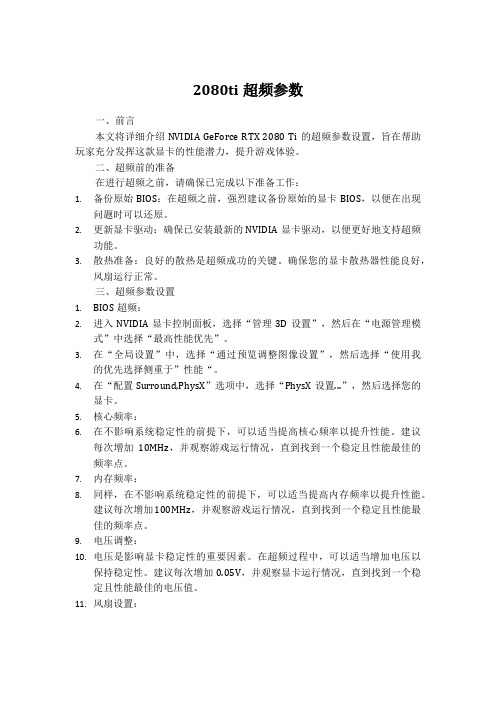
2080ti超频参数一、前言本文将详细介绍NVIDIA GeForce RTX 2080 Ti的超频参数设置,旨在帮助玩家充分发挥这款显卡的性能潜力,提升游戏体验。
二、超频前的准备在进行超频之前,请确保已完成以下准备工作:1.备份原始BIOS:在超频之前,强烈建议备份原始的显卡BIOS,以便在出现问题时可以还原。
2.更新显卡驱动:确保已安装最新的NVIDIA显卡驱动,以便更好地支持超频功能。
3.散热准备:良好的散热是超频成功的关键。
确保您的显卡散热器性能良好,风扇运行正常。
三、超频参数设置1.BIOS超频:2.进入NVIDIA显卡控制面板,选择“管理3D设置”,然后在“电源管理模式”中选择“最高性能优先”。
3.在“全局设置”中,选择“通过预览调整图像设置”,然后选择“使用我的优先选择侧重于”性能“。
4.在“配置Surround,PhysX”选项中,选择“PhysX设置...”,然后选择您的显卡。
5.核心频率:6.在不影响系统稳定性的前提下,可以适当提高核心频率以提升性能。
建议每次增加10MHz,并观察游戏运行情况,直到找到一个稳定且性能最佳的频率点。
7.内存频率:8.同样,在不影响系统稳定性的前提下,可以适当提高内存频率以提升性能。
建议每次增加100MHz,并观察游戏运行情况,直到找到一个稳定且性能最佳的频率点。
9.电压调整:10.电压是影响显卡稳定性的重要因素。
在超频过程中,可以适当增加电压以保持稳定性。
建议每次增加0.05V,并观察显卡运行情况,直到找到一个稳定且性能最佳的电压值。
11.风扇设置:12.根据您的散热情况,适当调整风扇转速以保持显卡温度在一个合理的范围内。
如果您的散热器性能良好,可以适当提高风扇转速以获得更好的散热效果。
13.GPU Boost 3.0:14.启用GPU Boost 3.0选项,以便根据负载动态调整核心频率和内存频率,获得更好的性能表现。
NVIDIA控制面板怎么设置

NVIDIA控制面板怎么设置NVIDIA控制面板是一款用于管理NVIDIA显卡设置和优化性能的工具。
通过NVIDIA控制面板,用户可以调整显卡的各种参数,以获得更好的游戏性能和图形效果。
本文将介绍如何使用NVIDIA控制面板进行设置,并提供一些常见的优化建议。
首先,打开NVIDIA控制面板的方法有很多种,最简单的方法是在桌面上右键单击空白处,然后选择“NVIDIA控制面板”选项。
另外,也可以在Windows系统托盘中找到NVIDIA图标,右键单击图标,然后选择“打开NVIDIA控制面板”。
一旦打开了NVIDIA控制面板,用户可以在“3D设置”选项卡中对显卡进行调整。
在这个选项卡中,用户可以设置游戏的图形效果、性能优化和显卡的功耗管理等。
以下是一些常见的设置和优化建议:1. 图形设置。
在“3D设置”选项卡中,用户可以通过“全局设置”和“程序设置”两个选项来进行图形设置。
在“全局设置”中,用户可以设置一些通用的图形参数,如反锯齿、纹理过滤和垂直同步等。
在“程序设置”中,用户可以为每个游戏或应用程序单独设置图形参数,以获得最佳的图形效果和性能。
2. 性能优化。
NVIDIA控制面板还提供了一些性能优化的选项,如“最大预渲染帧数”和“多重采样抗锯齿模式”等。
通过调整这些参数,用户可以在游戏中获得更流畅的画面和更高的帧率。
3. 显卡功耗管理。
在“3D设置”选项卡中的“管理3D设置”中,用户可以对显卡的功耗管理进行设置。
通过调整“电源管理模式”和“性能模式”,用户可以在游戏中获得更好的性能和更低的功耗。
除了以上的设置和优化建议,NVIDIA控制面板还提供了一些其他的功能,如显卡驱动更新、显卡信息查看和游戏优化建议等。
通过这些功能,用户可以更好地了解和管理自己的显卡,以获得更好的游戏体验。
总的来说,NVIDIA控制面板是一款强大的显卡管理工具,通过它,用户可以对显卡进行各种设置和优化,以获得更好的游戏性能和图形效果。
显卡电源管理技术NVIDIA的MaxQ和AMD的PowerTune

显卡电源管理技术NVIDIA的MaxQ和AMD的PowerTune显卡电源管理技术在如今的计算机领域中扮演着重要的角色,它们可以帮助用户优化功耗和性能表现,为用户带来更好的使用体验。
本文将介绍两种显卡电源管理技术,分别是NVIDIA的MaxQ和AMD的PowerTune。
一、NVIDIA的MaxQNVIDIA是全球领先的显卡制造商之一,其MaxQ技术在笔记本电脑市场中得到广泛应用。
MaxQ技术的核心目标是将高性能的显卡性能与低功耗结合,以实现更长的电池续航时间和更低的噪音。
MaxQ技术通过一系列的优化和调整,使得显卡的功耗得到了有效的控制。
首先,MaxQ会通过动态调整显卡的工作频率来降低功耗,这样就可以在不降低性能的情况下减少能源消耗。
其次,MaxQ会通过智能散热系统,确保显卡在高负载工作时保持低温,从而提高整体系统的稳定性和性能。
除了功耗控制,MaxQ还通过优化显卡的热管理来减少噪音产生。
MaxQ技术会自动调整风扇的转速,使得显卡在高性能运行时产生的噪音尽可能降到最低。
这对于那些注重静音性能的用户来说是一个重要的考虑因素。
二、AMD的PowerTune与NVIDIA的MaxQ类似,AMD也有自己的显卡电源管理技术,即PowerTune。
PowerTune技术旨在优化显卡的功耗和性能之间的平衡,提供最佳的使用体验。
PowerTune采用了类似的方法来控制显卡的功耗,即通过动态调整显卡的频率和电压来实现。
AMD将功耗和性能之间的关系建模,并在显卡工作时实时监测功耗情况,根据实际情况动态调整显卡的运行状态。
除了动态调整,PowerTune还通过其他手段来实现优化。
例如,当显卡处于轻负载或待机状态时,PowerTune会将显卡的工作频率降低至最低,以节约能源。
而当显卡需要更高的性能时,PowerTune会相应地提高显卡的频率和电压,以保证性能表现。
总结NVIDIA的MaxQ和AMD的PowerTune是两种主流显卡电源管理技术,它们通过不同的方式来实现功耗和性能之间的平衡。
显卡高性能模式怎么设置N卡和A卡显卡设置技巧
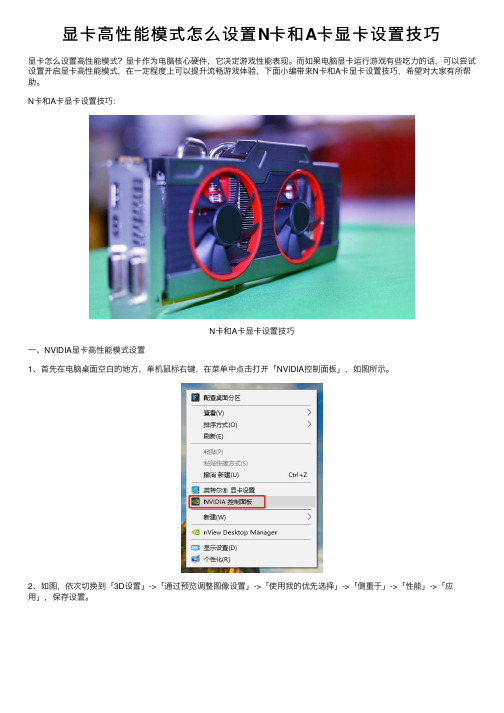
显卡⾼性能模式怎么设置N卡和A卡显卡设置技巧
显卡怎么设置⾼性能模式?显卡作为电脑核⼼硬件,它决定游戏性能表现。
⽽如果电脑显卡运⾏游戏有些吃⼒的话,可以尝试设置开启显卡⾼性能模式,在⼀定程度上可以提升流畅游戏体验,下⾯⼩编带来N卡和A卡显卡设置技巧,希望对⼤家有所帮助。
N卡和A卡显卡设置技巧:
N卡和A卡显卡设置技巧
⼀、NVIDIA显卡⾼性能模式设置
1、⾸先在电脑桌⾯空⽩的地⽅,单机⿏标右键,在菜单中点击打开「NVIDIA控制⾯板」,如图所⽰。
2、如图,依次切换到「3D设置」->「通过预览调整图像设置」->「使⽤我的优先选择」->「侧重于」->「性能」->「应⽤」,保存设置。
3、接下来在「管理3D设置」中,⾸选处理器改成「⾼性能NVIDIA处理器」,并把「最⼤预渲染帧数」改成数值「1」,如图所⽰。
4、同时在当前窗⼝中,关闭垂直同步,操作如图。
5、再将电源管理模式设置为「最⾼性能优先」,如图所⽰。
完成以上N卡设置后,点击「应⽤」就可以了。
上⼀页12下⼀页阅读全⽂。
如何调整电脑电源管理模式
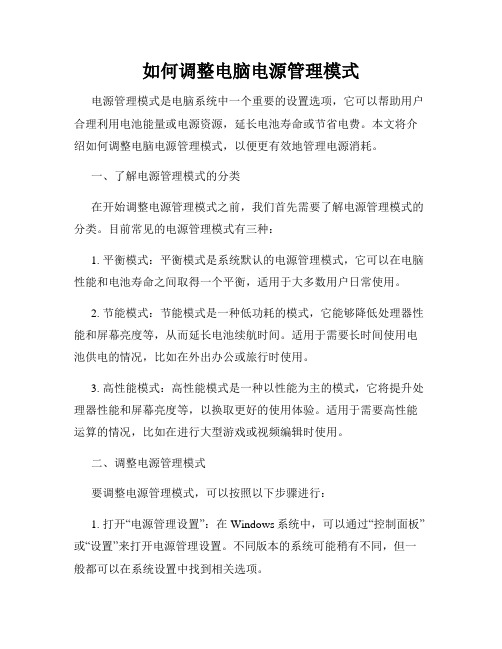
如何调整电脑电源管理模式电源管理模式是电脑系统中一个重要的设置选项,它可以帮助用户合理利用电池能量或电源资源,延长电池寿命或节省电费。
本文将介绍如何调整电脑电源管理模式,以便更有效地管理电源消耗。
一、了解电源管理模式的分类在开始调整电源管理模式之前,我们首先需要了解电源管理模式的分类。
目前常见的电源管理模式有三种:1. 平衡模式:平衡模式是系统默认的电源管理模式,它可以在电脑性能和电池寿命之间取得一个平衡,适用于大多数用户日常使用。
2. 节能模式:节能模式是一种低功耗的模式,它能够降低处理器性能和屏幕亮度等,从而延长电池续航时间。
适用于需要长时间使用电池供电的情况,比如在外出办公或旅行时使用。
3. 高性能模式:高性能模式是一种以性能为主的模式,它将提升处理器性能和屏幕亮度等,以换取更好的使用体验。
适用于需要高性能运算的情况,比如在进行大型游戏或视频编辑时使用。
二、调整电源管理模式要调整电源管理模式,可以按照以下步骤进行:1. 打开“电源管理设置”:在Windows系统中,可以通过“控制面板”或“设置”来打开电源管理设置。
不同版本的系统可能稍有不同,但一般都可以在系统设置中找到相关选项。
2. 选择合适的电源管理模式:在电源管理设置界面中,可以看到不同的电源管理模式选项。
根据自己的需求,选择最适合的模式。
如果需要自定义电源管理方案,可以选择“更改计划设置”。
3. 调整电源管理方案:在“更改计划设置”界面中,可以对当前选中的电源管理方案进行详细设置。
可以根据自己的需求,调整各项设置,如屏幕亮度、硬盘休眠时间、系统待机时间等。
4. 保存设置:在完成电源管理设置的调整之后,不要忘记点击“保存更改”按钮,以确保设置生效。
三、其他节能技巧除了调整电源管理模式,还可以采取其他措施来进一步节能。
以下是一些常见的节能技巧:1. 降低屏幕亮度:将屏幕亮度调低可以减少能源的消耗。
根据环境光线情况,调整适当的亮度可以既节能又保护眼睛。
NVIDIA显卡控制面板设置方法详解
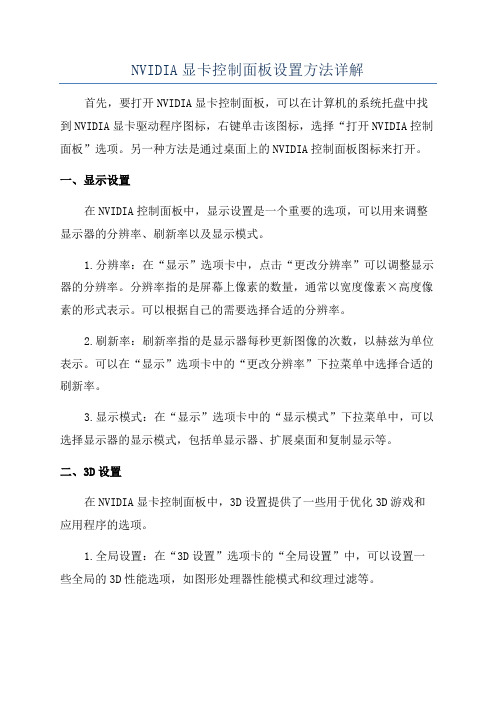
NVIDIA显卡控制面板设置方法详解首先,要打开NVIDIA显卡控制面板,可以在计算机的系统托盘中找到NVIDIA显卡驱动程序图标,右键单击该图标,选择“打开NVIDIA控制面板”选项。
另一种方法是通过桌面上的NVIDIA控制面板图标来打开。
一、显示设置在NVIDIA控制面板中,显示设置是一个重要的选项,可以用来调整显示器的分辨率、刷新率以及显示模式。
1.分辨率:在“显示”选项卡中,点击“更改分辨率”可以调整显示器的分辨率。
分辨率指的是屏幕上像素的数量,通常以宽度像素×高度像素的形式表示。
可以根据自己的需要选择合适的分辨率。
2.刷新率:刷新率指的是显示器每秒更新图像的次数,以赫兹为单位表示。
可以在“显示”选项卡中的“更改分辨率”下拉菜单中选择合适的刷新率。
3.显示模式:在“显示”选项卡中的“显示模式”下拉菜单中,可以选择显示器的显示模式,包括单显示器、扩展桌面和复制显示等。
二、3D设置在NVIDIA显卡控制面板中,3D设置提供了一些用于优化3D游戏和应用程序的选项。
1.全局设置:在“3D设置”选项卡的“全局设置”中,可以设置一些全局的3D性能选项,如图形处理器性能模式和纹理过滤等。
2.特定程序设置:在“3D设置”选项卡的“特定程序设置”中,可以为特定的应用程序进行3D设置。
可以选择应用程序的执行文件,并对其进行优化设置。
三、显卡设置显卡设置选项提供了一些用于调整显卡性能和图像质量的选项。
1.性能:在“调整图形设置”选项卡中的“性能”下拉菜单中,可以选择显卡的性能模式,如“高性能”和“省电模式”。
2.图像质量:在“调整图形设置”选项卡的“图像设置”中,可以对图像质量进行调整,如安全性、多重采样和纹理过滤等。
四、显示调整在NVIDIA显卡控制面板中,还可以对屏幕进行一些调整,以适应用户的偏好。
1.辐射系数:在“显示”选项卡的“调整颜色设置”中,可以对屏幕的颜色进行调整。
可以通过修改亮度、对比度、伽马值和辐射系数等参数来改变屏幕显示的效果。
- 1、下载文档前请自行甄别文档内容的完整性,平台不提供额外的编辑、内容补充、找答案等附加服务。
- 2、"仅部分预览"的文档,不可在线预览部分如存在完整性等问题,可反馈申请退款(可完整预览的文档不适用该条件!)。
- 3、如文档侵犯您的权益,请联系客服反馈,我们会尽快为您处理(人工客服工作时间:9:00-18:30)。
NVIDIA控制面板的电源管理模式
NVIDIA控制面板的电源管理模式
随着科技的不断进步,电脑的性能和功能日益强大,但
同时也带来了不少问题,其中一个重要问题就是电力管理。
为了更好地管理电力,NVIDIA控制面板提供了电源管理模式来
优化电力消耗。
本文将重点分析NVIDIA控制面板的电源管理
模式,并探究其实现原理和优化方案。
一、什么是电源管理模式
电源管理模式是一种计算机节能技术,它可以在保持电
脑性能的基础上尽量减少电力消耗。
这种技术可以通过减少计算机的功耗、降低CPU的工作频率、调整显示器的亮度和关闭一些不必要的设备等方式实现电力优化。
NVIDIA控制面板中的电源管理模式可以很好地控制电脑
的电力消耗,以保持其性能和工作效率的同时节省能源和电费。
在许多情况下,电源管理模式还可以扩展CPU和显卡的寿命。
二、NVIDIA控制面板的电源管理模式
NVIDIA控制面板提供了三种电源管理模式:高性能、平
衡和节能。
这三个模式分别代表了不同的加速和电源消耗特性。
用户可以根据自己的需要进行选择,下面我将逐一介绍每种模式的特点。
1. 高性能模式
高性能模式是最大化性能的模式,它会使用系统的最大
资源,主要用于游戏和其他需要高性能的应用。
在这个模式下,GPU会以最高速度工作,CPU也会以最大工作频率运行。
该模
式适合需要最大化性能的任务,非常适合游戏爱好者和图形设计师。
2. 平衡模式
平衡模式是一种根据需求和电量消耗平衡性能和电脑使
用存储空间的模式。
该模式可以在保持一定性能的同时极大地延长电脑的续航时间,因为它会自动检测任务并根据任务的不同情况进行电源调整。
平衡模式适合大多数的工作和日常使用,因为它不会过于消耗电量,而且电池寿命得到了很好的保障。
3. 节能模式
节能模式是为节约能源的模式,它适用于长时间使用电
脑但不需要太高性能的工作环境。
在这个模式下,GPU和CPU
会尽量减少耗电量和热量,以避免电脑频繁降温和更换电池。
节能模式虽然会导致电脑性能降低,但可以在不需要高性能的场景下带来长期的稳定性。
总的来说,这三种模式有各自的适用场景,用户需要根
据实际需要来选择。
在使用NVIDIA控制面板的电源管理模式时,除了这三种预设模式之外,用户还可以进行自定义设置,调节功率限制、系统温度、风扇速度等参数,以实现更加精细的电源优化。
三、NVIDIA电源管理模式的实现原理
电源管理模式的实现原理涉及到GPU和CPU等多个组件,需要协同作用来达到节电的目的。
具体的实现原理如下:
1. GPU优化
在NVIDIA控制面板中,电源管理模式会优化GPU方面,
以避免过度消耗电量。
GPU优化的具体措施包括:
(1)降低GPU运行的时钟频率:在不需要高性能的任务时,GPU会尝试降低运行频率,以降低功耗。
(2)调低GPU帧速率:GPU会根据情况通过调整帧速率(FPS)来达到更好的电源管理目的。
(3)降低GPU电压和功耗:GPU会自动调整电压和功耗,以降低电力消耗。
2. CPU优化
电源管理模式还可以对CPU进行调整和优化,以达到最佳的电力管理。
CPU优化的具体措施如下:
(1)控制处理器速度:电源管理模式会在需要的时候尝试降低处理器速度,以达到更好的电源管理目的。
(2)适应性调节CPU工作状态:电源管理模式会根据不同的应用程序自适应地调整CPU的工作状态,并根据需求具有高效节能的特性。
(3)自动降低CPU电压和功耗:电源管理模式会通过调整CPU的电压和功耗来节省电力,以达到节电的目的。
3. 其他优化
电源管理模式还可以对其他组件进行优化,以进一步降低电力消耗,如:
(1)调整显示器亮度:根据电脑使用情况,电源管理模式还会优化显示器的亮度,以达到更好的电力管理效果。
(2)关闭一些不需要的设备:例如外部设备、USB设备等不需要的外围设备可以被禁用或者关闭,以减少电力消耗。
(3)控制系统风扇的Speed:电源管理模式会适时地调整系统风扇的速度,以保证系统内部的温度和安全性。
四、优化电源管理的方法
为了达到最佳的电源管理效果,我们可以采取以下一些优化模式:
1. 关闭不需要的应用程序
关闭不需要的应用程序可以有效地减少CPU和GPU的负载,降低电脑的功耗,同时也可以达到优化内存使用和提高系统性能的目的。
2. 选择合适的电源管理模式
根据不同的使用场景及需求,选择合适的电源管理模式可以达到最佳的电力管理效果,降低电脑的能耗,从而达到保护环境、减少能源消耗、降低电费的目的。
3. 增加额外的散热器和风扇
CPU和GPU在高负载下工作时会产生更高的温度,如果电脑散热器和风扇不够强大,则需要通过增加额外的散热器和风扇来减少温度,以确保电脑的稳定和安全。
4. 定期清理电脑内部
定期清理电脑的内部可以有效降低电脑的温度,防止灰尘和细菌堆积,降低故障风险,提高电脑的寿命。
5. 更新电脑驱动和软件
保持电脑的驱动和软件更新可以提高电脑性能和安全性,同时也可以优化电源管理,降低能耗,提高电池续航时间,从而节省更多的能源和电费。
总结
在电力短缺和能源危机的今天,采取有效措施节约能源和降低碳排放已经成为全球关注的热门话题。
NVIDIA控制面板提供的电源管理模式可以帮助我们更好地管理和优化电脑的电力消耗,以达到减少能源、降低电费和保护环境的目的。
在使用电源管理模式时,我们需要根据实际需要灵活设置,选择合适的模式可以让我们的电脑在不同的任务下达到最佳的性能和电力管理效果。
同时,我们也可以通过增加散热器
和风扇、定期清理电脑内部和更新软件驱动等方式来进一步提高电力管理的效果,让我们的电脑更加节能环保、更加可靠。
